아웃룩에서 메일설정
- POP3 메일을 확인하기 위해 필요한 정보
-
- 1. 이메일 주소 : 고객님께서 신청하신 도메인의 이메일
- 2. 이메일 암호 : 고객님께서 신청시 셋팅된 메일 비밀번호
암호는 수시로 변경 사용하시기 바랍니다. → 메일암호변경하기 - 3. POP서버(받는메일서버): mail.도메인 (예 : openhaja.com 을 호스팅받고 있다면 → mail.openhaja.com)
- 4. SMTP서버(보내는메일서버): 현재 고객님이 인터넷 서비스를 받고 있는 회선업체 SMTP주소
회선업체 SMTP 주소 회선업체 SMTP 주소 두루넷 smtp.thrunet.com
smtp.korea.com한국통신(코넷) mail.kornet.net
kornet.net하이텔 smtp.hitel.net 천리안 mail.chollian.net 나우누리 mail.nownuri.net 유니텔 88.4.3.140
203.241.132.90아이넷 mail.nuri.net 아이프리 mail.ifree.net 넷츠고 netsgo.com 채널아이 mail.channeli.net 신비로 mail.shinbiro.com 엘림넷 elim.net
mail.elim.net인터피아 pop3.interpia.net 키스코 203.233.144.1 미래텔 miraetel.kornet.nm.kr 에듀넷 edunet4u.net 하나로 mail.hananet.net PSI넷 mail.kr.psi.net 임팩트라인 smtp.impactline.net - 도움말에 사용된 계정
-
- 1. 이메일 주소 : mailid@openhaja.com (메일아이디@고객님의 도메인)
- 2. 이메일 암호 : 11111 (고객님의 메일 비밀번호)
- 3. POP 서버 : mail.openhaja.com (고객님의 메일 비밀번호)
- 4. SMTP 서버 : mail.korea.com (고객님의 인터넷 회선 제공업체 SMTP주소)
메일을 이용하기 위해서는 네임서버 이전이 완료된 후 홈페이지가 정상적으로 접속되면 사용하실 수 있습니다.
- 아웃룩에서 메일설정하기
-
-
1. 아웃룩 EXPRESS를 실행후 도구의 계정을 클릭한다. (아웃룩 실행 → 도구 → 계정 클릭)

-
2. 여기서 추가에 메일을 클릭합니다. (추가 → 메일)

-
3. 표시 이름을 지정합니다. (표시 이름은 전자메일 발송 후 상대편에게 표시되는 이름입니다.)

-
4. 전자 메일 주소란에 사용할 전자 메일을 입력합니다.
- 전자메일주소 : mailid@openhaja.com (이메일아이디@고객님의 도메인)

-
5. 받는메일 서버유형을 POP3로 지정한 후 받는메일 서버(POP3)란에 'mail.도메인'을 입력합니다.
보내는 메일 서버란에 고객님께서 사용하시는 인터넷 회선제공업체의 SMTP주소를 입력합니다.- 받는 메일서버(POP3) : mail.openhaja.com (mail.고객님도메인)
- 보내는 메일서버(SMTP) : smtp.korea.com (고객님의 인터넷 회선 제공업체)

현재 이용중인 인터넷 회선 제공업체의 SMTP를 이용하시기 바랍니다.
각 업체의 SMTP 메일서버 주소는 아래와 같습니다.
정확한 SMTP 주소는 각 인터넷 회선 제공업체로 문의하시면 쉽게 아실수 있습니다.
회선업체 SMTP 주소 회선업체 SMTP 주소 두루넷 smtp.thrunet.com
smtp.korea.com한국통신(코넷) mail.kornet.net
kornet.net하이텔 smtp.hitel.net 천리안 mail.chollian.net 나우누리 mail.nownuri.net 유니텔 88.4.3.140
203.241.132.90아이넷 mail.nuri.net 아이프리 mail.ifree.net 넷츠고 netsgo.com 채널아이 mail.channeli.net 신비로 mail.shinbiro.com 엘림넷 elim.net
mail.elim.net인터피아 pop3.interpia.net 키스코 203.233.144.1 미래텔 miraetel.kornet.nm.kr 에듀넷 edunet4u.net 하나로 mail.hananet.net PSI넷 mail.kr.psi.net 임팩트라인 smtp.impactline.net -
6. 계정이름에 고객님의 이메일 주소(신청한 아이디@도메인)를 입력합니다.
저희 서비스의 경우 아이디가 아닌 메일 주소로 인증을 받습니다.
그리고 암호를 입력후 다음을 클릭합니다.
(보안 암호 인증(SPA)을 사용하여 로그온은 체크하지 않습니다.)
-
7. '마침'을 눌러 메일 설정을 완료합니다.

-
8. 도구 → 보내기 및 받기 → 모두 보내기 및 받기를 눌러 메일을 확인합니다.

Outlook Express 프로그램 에러시 대처용 메일 프로그램 → '하얀편지' 다운로드 받기
본 프로그램은 프리웨어로 자유롭게 사용하실 수 있습니다.
-